
Come scoprire la quantità di ram sul mio computer, laptop: metodi. Dov'è la RAM nel computer, laptop? Come determinare il modello RAM del computer, laptop?
Elenco degli articoli modi per imparare tutte le informazioni sulla RAM su un computer o un laptop.
Navigazione
Molti nuovi utenti di computer e laptop sono prima o successivi hanno chiesto come ricevere informazioni sulla RAM installata sui loro dispositivi?
Per sapere tali informazioni è utile per tutti i proprietari della tecnologia digitale. Ad esempio, vuoi giocare a un gioco meraviglioso con determinati requisiti per condremibile, inclusa la RAM (RAM). Se non parli tali informazioni in anticipo, puoi semplicemente vanare il gioco. Il gioco non è stabilito definendo la tua RAM (durante l'installazione), o dopo aver installato il computer / laptop sarà molto "frenata".
In questa recensione, parleremo di come riconoscere la portata e il modello di RAM sul tuo computer o laptop.
Impariamo informazioni sulla RAM con un modo visivo.
Ancora una volta alcune parole sul perché dobbiamo sapere informazioni sulla RAM. Non solo i giochi, ma qualsiasi software richiede una certa quantità di RAM per il lavoro a pieno regime. Per stabilire qualsiasi programma che richiede grandi risorse del computer, è già necessario conoscere tutte le informazioni sulle funzionalità del tuo computer o del computer portatile.
Se la RAM non è sufficiente, puoi installare un altro programma simile o acquistare una barra di RAM aggiuntiva per "essere congelato" il tuo computer. Per acquistarne uno nuovo o sostituire la vecchia RAM di Bar, hai ancora bisogno di conoscere il modello RAM, che sarebbe venuto a tua madre Plank e Processore.
Quindi, ricorrere al primo modo. È possibile trovare informazioni sulla RAM utilizzando il solito metodo "Azienda agricola collettiva" - solo per rimuovere dal computer / laptop e visualizzare le informazioni specificate sul lato della tavola, come mostrato nello screenshot:

Ma questo metodo ha due meno:
- Innanzitutto, non tutte le schede possono indicare informazioni complete su RAM
- In secondo luogo, non tutti sanno dove si trova la RAM sul computer e come ritirare la RAM Bar, ad esempio, da un laptop, ma nemmeno in questo caso. Solo questo metodo è molto a disagio. Dovrai spegnere completamente il computer, anche dalla rete. E se si dispone di un PC, è necessario scavare nell'unità di sistema, che sei comodamente nascosto da qualche parte sotto il tavolo.
Questo metodo sarà rilevante solo per coloro che non sono in grado di riconoscere le informazioni sulla RAM per programmare i metodi di programma che saranno discussi di seguito.
Impariamo il volume e il modello del metodo programmatico standard RAM
Chiamiamo lo standard a livello programmatico. finestre" Cioè, puoi scoprire le informazioni sulla RAM che puoi senza programmi di terze parti, semplicemente utilizzando più clic o chiavi. Questo metodo è il più semplice ed efficiente, se tu, tranne che per scoprire i dati sulla RAM, non è più necessario.
Opzione 1: apprendiamo i dati sulla RAM attraverso il "BIOS"
- Accendere il computer e quasi immediatamente premere il tasto a seconda del modello della scheda madre - Del., ESC, F5. o F2.
- Noi, quindi entra " BIOS."E abbiamo bisogno di trovare l'oggetto" Informazioni sulla memoria" Con diversi modelli di schede madri, l'immagine sullo schermo può anche differire.
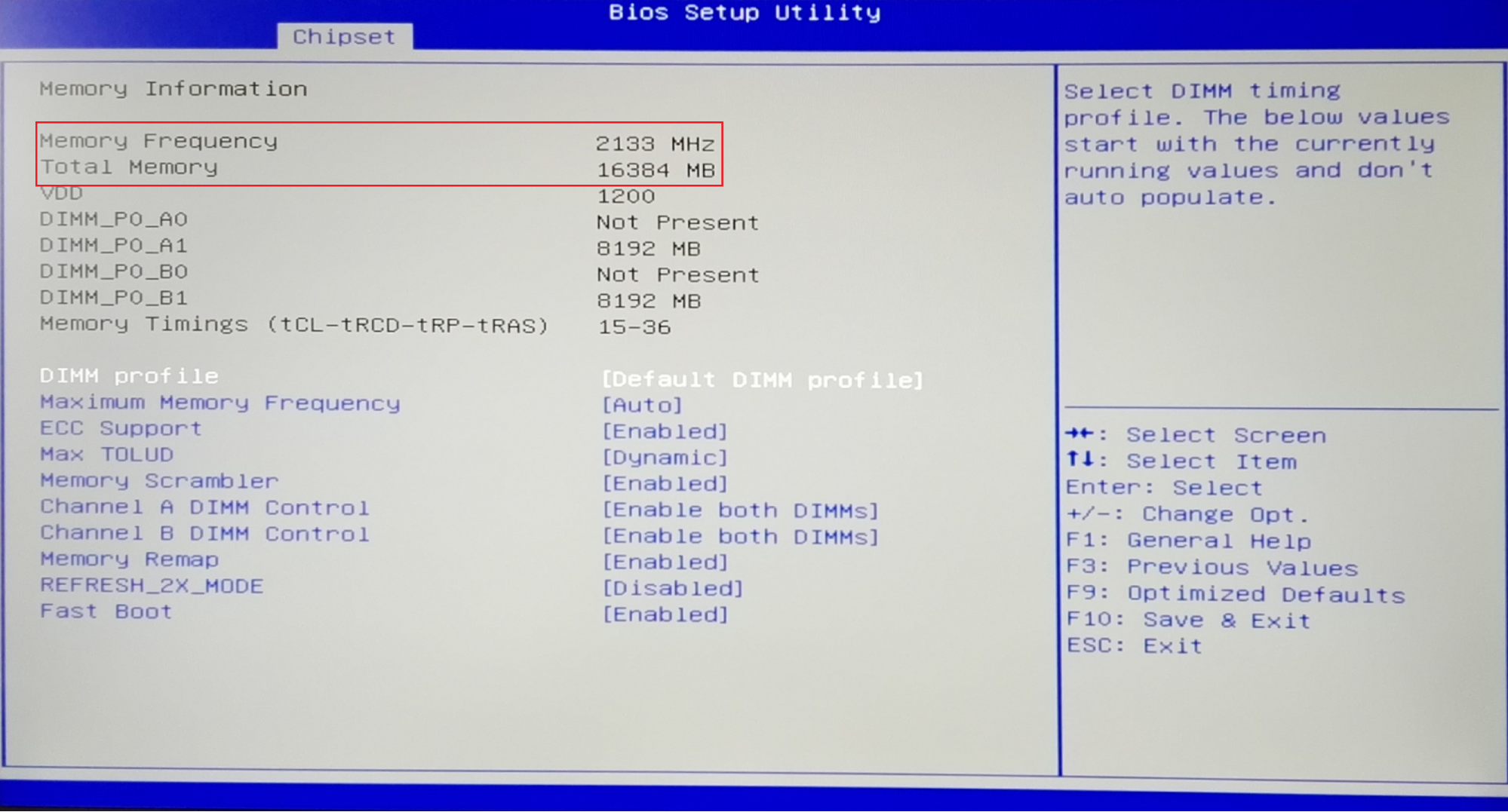
Impariamo il volume e il modello del metodo programmatico standard RAM
- Ad esempio, in nuovi modelli vedrai quanto segue
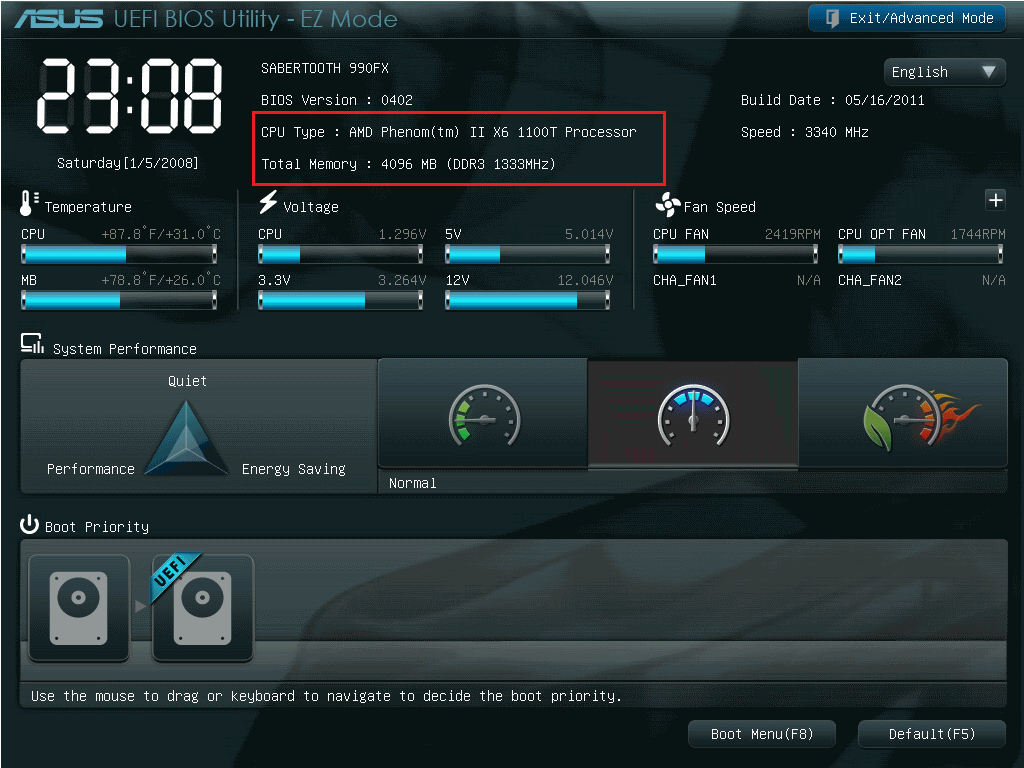
Impariamo il volume e il modello del metodo programmatico standard RAM
Opzione 2: apprendiamo i dati sulla RAM tramite Windows
Ora più facile per la maggior parte degli utenti:
- Vai al menu " Inizio", Andiamo all'articolo" Un computer"Facendo clic con il tasto destro del mouse su un'area vuota e fai clic su" Proprietà».
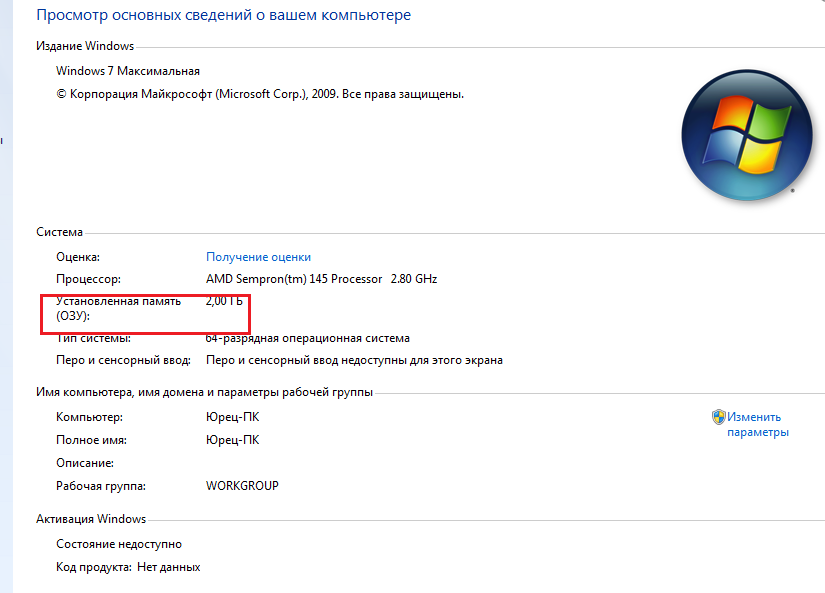
Impariamo il volume e il modello del metodo programmatico standard RAM
Attenzione: Ma cosa non è perfetto la seconda opzione? Puoi vedere il volume funziona solo su un computer di RAM. La vera quantità sarà sconosciuta per te. Ad esempio, se si dispone di un sistema operativo a 32 carica, quindi più di 3 GB di RAM non vedrai nelle informazioni fornite, anche se il tuo Planck RAM è progettato per 4 o più GB. Ma se hai un sistema a 64 bit, non preoccuparti nulla di nulla, imparerai tutte le informazioni complete sulla RAM.
Impariamo dalla quantità e dal modello di RAM utilizzando programmi di terze parti.
Questo è un modo più comodo e confortevole rispetto al primo visivo e più solido - il secondo standard. Applicare programmi di terze parti. Perché raccomandiamo questo metodo? Perché in questo caso puoi scoprire tutte le informazioni non solo sulla RAM, ma anche nel complesso: processore, scheda madre, driver, ecc. Uccidererai un colpo di tutte le lepri e non scaverà più su Internet nel trovare guide non necessarie per ogni singolo caso.
Quindi, offriamo tre opzioni sotto forma di tre programmi per determinare la quantità e il modello di RAM (e altre informazioni).
"CPU-Z"
Utilità molto utile " CPU-Z.", Scarica il quale puoi collegamento:
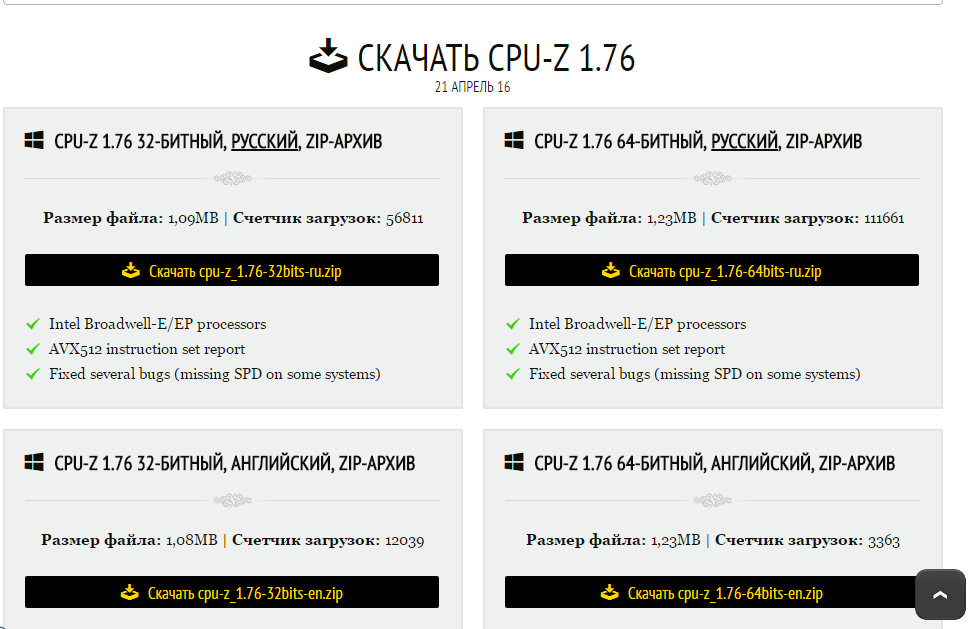
Riconosciamo il volume e il modello di RAM usando "CPU-Z"
Per scoprire le informazioni sulla RAM, eseguire l'utilità e fare quanto segue:
- Vai alla sezione " Memoria.»E visualizzare i dati sulla barra. Qui puoi scoprire qual è la quantità di ram, qual è la sua velocità, per quale slot sulla scheda madre è calcolata dalla planka Ram e un'altra.
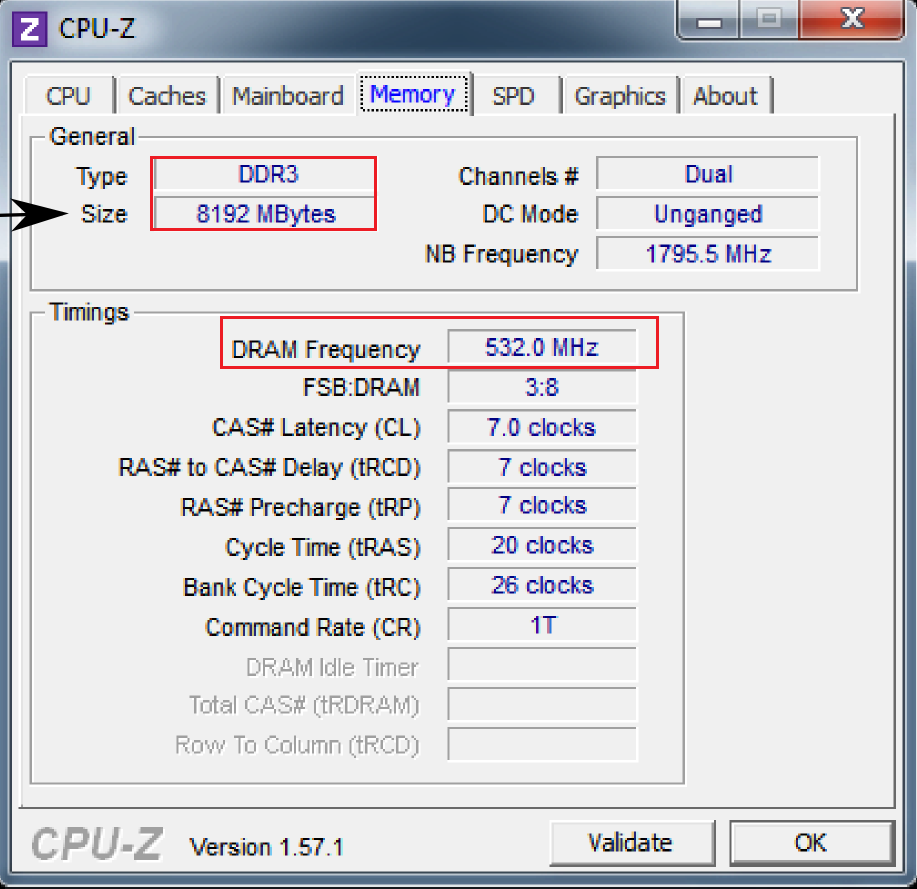
Riconosciamo il volume e il modello di RAM usando "CPU-Z"
- Nel capitolo " SPD.»Imparerai quanti apperst di ram installati sul tuo computer / laptop
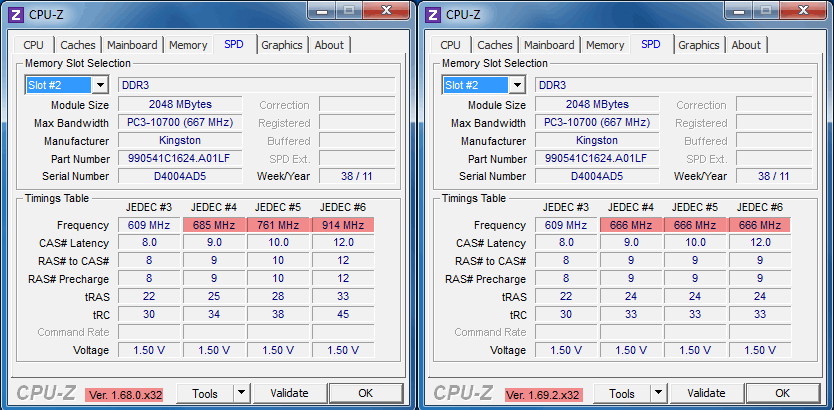
Riconosciamo il volume e il modello di RAM usando "CPU-Z"
"Aida64"
Programma a pagamento, ma molto avanzato. È un analogo migliorato " Everest."E calcolato per il sistema operativo a 64 bit. Versione demo che è possibile utilizzare 1 mese per il quale diventa chiaro se questo programma sarà utile in futuro. Scarica " AIDA64.»Puoi su questo collegamento.
Per sfruttare questo software, è necessario effettuare le seguenti operazioni:
- Esegui il programma e aspetta finché non scansiona il tuo sistema.
- Sul lato sinistro della finestra aperta, vai alla sezione " Scheda madre", Quindi clicca sulla voce" SPD." Qui vedrete informazioni graziose su RAM: volume, modello, velocità, numero di doghe, e così via.
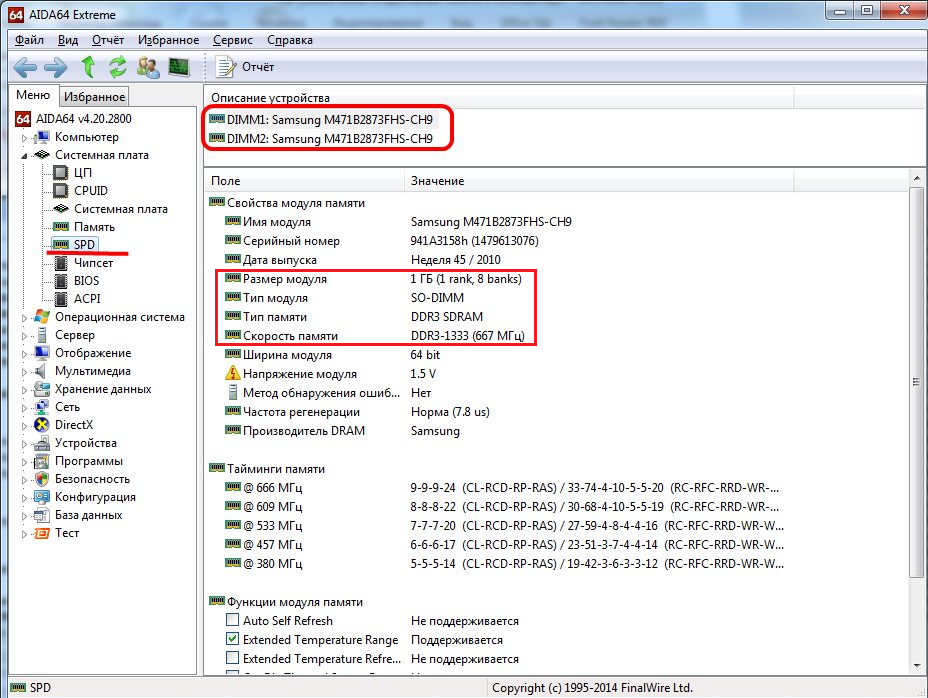
Impariamo dal volume e dal modello di RAM usando "AIDA64"
- Con questo programma puoi familiarizzare con il tuo processore, scheda madre, dispositivi su un computer e così via.
"Hwinfo64-32"
Anche un programma molto utile. Scarica " Hwinfo64-32.»Puoi su questo collegamento.
Il programma è gratuito, quando lo avvio, puoi scoprire il volume e il modello della RAM su un computer o un laptop:
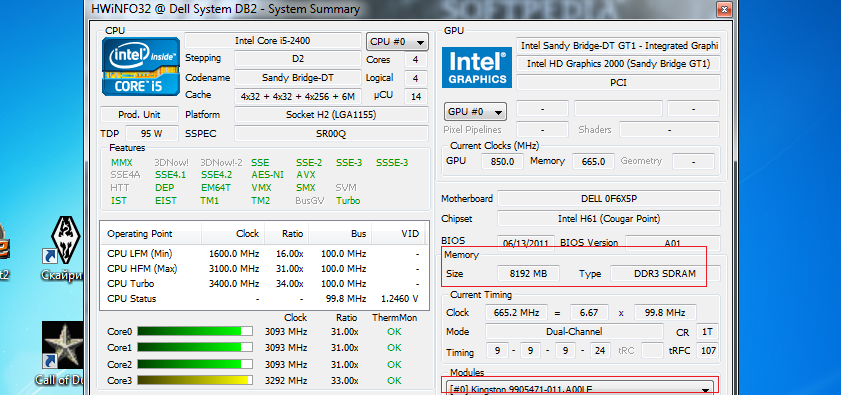
Impariamo il volume e il modello di RAM usando "HWINFO64-32"
Video: come scoprire che tipo di RAM è sul computer?
